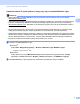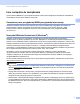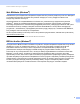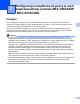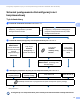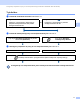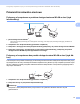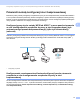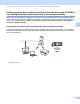Network User's Guide
Table Of Contents
- INSTRUKCJA OBSŁUGI DLA SIECI
- Definicje dotyczące znaków towarowych
- WAŻNE
- Spis Treści
- 1 Wprowadzenie
- 2 Zmiana ustawień sieciowych urządzenia
- 3 Konfiguracja urządzenia do pracy w sieci bezprzewodowej (modele MFC-9560CDW i MFC-9970CDW)
- Przegląd
- Schemat postępowania dla konfiguracji sieci bezprzewodowej
- Potwierdź środowisko sieciowe
- Potwierdź metodę konfiguracji sieci bezprzewodowej
- Konfiguracja przy użyciu metody WPS lub AOSS™ z menu panelu sterowania w celu skonfigurowania urządzenia do pracy w sieci bezprzewodowej (tryb automatycznego łączenia bezprzewodowego) (tylko tryb infrastruktury) (zalecana)
- Konfigurowanie z zastosowaniem Kreatora konfiguracji panelu sterowania urządzenia w celu skonfigurowania urządzenia do pracy w sieci bezprzewodowej
- Konfiguracja przy użyciu aplikacji instalacyjnej firmy Brother z płyty CD-ROM w celu skonfigurowania urządzenia do pracy w sieci bezprzewodowej
- Konfiguracja przy użyciu metody PIN Wi-Fi Protected Setup w celu skonfigurowania urządzenia do pracy w sieci bezprzewodowej (tylko tryb infrastruktury)
- Konfiguracja urządzenia w celu pracy w sieci bezprzewodowej(dla trybów infrastruktury i Ad-hoc)
- Korzystanie z metody WPS lub AOSS™ z menu panelu sterowania w celu skonfigurowania urządzenia do pracy w sieci bezprzewodowej (tryb automatycznego łączenia bezprzewodowego)
- Przy użyciu Kreatora konfiguracji z panelu sterowania
- Konfiguracja urządzenia bez przesyłania nazwy SSID
- Konfigurowanie urządzenia do pracy w firmowej sieci bezprzewodowej
- Korzystanie z aplikacji instalacyjnej firmy Brother na płycie CD-ROM w celu skonfigurowania urządzenia do pracy w sieci bezprzewodowej
- Przy użyciu metody PIN Wi-Fi Protected Setup
- 4 Konfiguracja połączenia bezprzewodowego przy użyciu aplikacji instalacyjnej firmy Brother (Modele MFC-9560CDW i MFC-9970CDW)
- 5 Konfigurowanie urządzenia za pomocą panelu sterowania
- Menu sieci
- TCP/IP
- Ethernet (tylko sieć przewodowa)
- Stan (modele DCP-9055CDN, DCP-9270CDN, MFC-9460CDN i MFC-9465CDN)/stan połączenia przewodowego (modele MFC-9560CDW i MFC-9970CDW)
- Kreator konfiguracji (tylko sieć bezprzewodowa)
- WPS lub AOSS™ (tylko sieć bezprzewodowa)
- WPS z kodem PIN (tylko sieć bezprzewodowa)
- Stan WLAN (tylko sieć bezprzewodowa)
- Adres MAC
- Ustawianie wartości domyślnych (modele MFC-9560CDW i MFC-9970CDW)
- Przewodowy Ethernet (modele MFC-9560CDW i MFC-9970CDW)
- WLAN Dostępny (modele MFC-9560CDW i MFC-9970CDW)
- E-mail / IFAX (MFC-9970CDW i DCP-9270CDN (tylko wiadomości e-mail))
- Przesyłanie faksów do serwera (model MFC-9970CDW)
- Określanie nowych domyślnych ustawień funkcji Skanuj na serwer FTP
- Określanie nowych domyślnych ustawień funkcji Skanuj do sieci
- Resetowanie ustawień sieciowych do fabrycznych ustawień domyślnych
- Drukowanie listy konfiguracji sieci
- Drukowanie Raport WLAN (modele MFC-9560CDW i MFC-9970CDW)
- Tabela funkcji oraz fabryczne ustawienia domyślne
- Menu sieci
- 6 Zarządzanie przez Internet
- Przegląd
- Konfigurowanie ustawień urządzenia za pomocą funkcji Zarządzanie przez przeglądarkę WWW
- Informacje dotyczące hasła
- Secure Function Lock 2.0
- Synchronizacja z serwerem SNTP
- Zapisywanie dziennika druku w sieci
- Zmienianie konfiguracji Skanuj na serwer FTP za pomocą przeglądarki internetowej
- Zmienianie konfiguracji Skanuj do sieci za pomocą przeglądarki WWW
- Zmiana konfiguracji protokołu LDAP za pomocą przeglądarki WWW (w modelach DCP-9270CDN i MFC-9970CDW)
- 7 Korzystanie z protokołu LDAP (w modelach DCP-9270CDN i MFC-9970CDW)
- 8 Faks internetowy (dla modelu MFC-9970CDW)
- 9 Funkcje zabezpieczeń
- Przegląd
- Bezpieczne zarządzanie urządzeniem sieciowym przy użyciu protokołu SSL/TLS
- Bezpieczne drukowanie dokumentów przy użyciu protokołu SSL/TLS
- Bezpieczne wysyłanie lub odbieranie wiadomości e-mail
- Stosowanie uwierzytelniania IEEE 802.1x
- Bezpieczne zarządzanie za pomocą programu BRAdmin Professional 3 (Windows®)
- Używanie certyfikatów zapewniających bezpieczeństwo urządzenia
- Zarządzanie kilkoma certyfikatami
- 10 Rozwiązywanie problemów
- Załącznik A
- Indeks
- Przewodnik Sieciowy
- Spis Treści
- 1 Rodzaje połączeń i protokołów sieciowych
- 2 Konfiguracja urządzenia do pracy w sieci
- 3 Terminy i pojęcia związane z siecią bezprzewodową
- 4 Dodatkowe ustawienia sieciowe w systemie Windows®
- 5 Terminy i pojęcia dotyczące zabezpieczeń
- Załącznik A
- Indeks
Zmiana ustawień sieciowych urządzenia
7
2
Inne narzędzia do zarządzania 2
Oprócz aplikacji BRAdmin Light urządzenie Brother wykorzystuje następujące narzędzia do zarządzania.
Umożliwiają one zmienianie ustawień sieciowych.
Zarządzanie przez przeglądarkę WWW (przeglądarkę internetową) 2
Ustawienia serwera wydruku można zmieniać przy użyciu standardowej przeglądarki internetowej za
pośrednictwem protokołu przesyłania dokumentów HTTP (Hyper Text Transfer Protocol). (Patrz
Konfigurowanie ustawień urządzenia za pomocą funkcji Zarządzanie przez przeglądarkę WWW
na stronie 73).
Narzędzie BRAdmin Professional 3 (Windows
®
) 2
BRAdmin Professional 3 jest narzędziem umożliwiającym bardziej zaawansowane zarządzanie
urządzeniami firmy Brother podłączonymi do sieci. Narzędzie to umożliwia wyszukiwanie urządzeń firmy
Brother w sieci i wyświetlanie stanu urządzenia w prostym oknie przypominającym eksplorator, w którym stan
każdego urządzenia oznaczony jest odpowiednim kolorem. Z komputera z systemem Windows
®
w sieci LAN
możliwe jest skonfigurowanie ustawień sieciowych i urządzenia oraz aktualizacja oprogramowania
sprzętowego. Program BRAdmin Professional 3 może także rejestrować działania urządzeń firmy Brother w
sieci i eksportować dane dziennika w formatach HTML, CSV, TXT lub SQL.
Użytkownicy, którzy chcą monitorować lokalnie podłączone urządzenia, powinni zainstalować
oprogramowanie Print Auditor Client na komputerze klienckim. Aplikacja ta umożliwia monitorowanie
urządzeń podłączonych do komputera klienckiego za pośrednictwem interfejsu USB lub równoległego z
narzędzia BRAdmin Professional 3.
W celu uzyskania dalszych informacji oraz w celu pobrania oprogramowania, odwiedź stronę internetową
http://solutions.brother.com/
Informacja
•Użyj najnowszej wersji programu narzędziowego BRAdmin Professional 3 dostępnego do pobrania pod
adresem http://solutions.brother.com/
. Narzędzie to jest dostępne wyłącznie w wersji dla użytkowników
systemu Windows
®
.
• W przypadku korzystania z funkcji zapory oprogramowania antyszpiegowskiego lub antywirusowego
należy ją tymczasowo wyłączyć. Po sprawdzeniu, że możliwe jest drukowanie, skonfiguruj ustawienia
oprogramowania postępując zgodnie z instrukcjami.
•Nazwa węzła: nazwa węzła dla każdego urządzenia firmy Brother znajdującego się w sieci pojawia się w
programie BRAdmin Professional 3. Domyślna nazwa węzła to „BRNxxxxxxxxxxxx” dla sieci przewodowej
lub „BRWxxxxxxxxxxxx” dla sieci bezprzewodowej. („xxxxxxxxxxxx” oznacza adres MAC/adres Ethernet
danego urządzenia).